小编教你怎么进行win2003磁盘配额管理
更新日期:2023-10-19 22:37:22
来源:投稿
手机扫码继续观看

最近有一个小伙伴私信我说要怎么进行win2003磁盘配额管理。在解决完这位小伙伴的问题之后小编我就决定写一篇关于这个的文章,让有需要的小伙伴们也知道怎么进行win2003磁盘配额管理。
小伙伴们,你们有没有使用过win2003呢?小编我使用过哎,记得那时候家里用的还是古老的台式电脑。今天小编要说的就是与它有那么千丝万缕的关系。那就是关于win2003磁盘配额管理,来,小伙伴们继续往下看看吧~
首先,在计算机管理,本地用户中添加你要配额管理的用户。
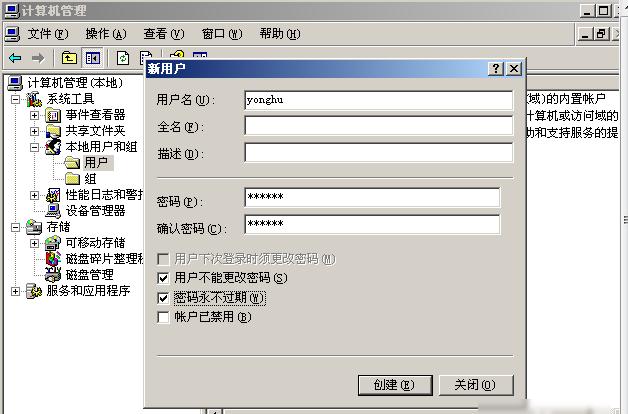
管理磁盘配额图-1

win2003图-2

管理磁盘配额图-3
接着,点开始,然后打开我的电脑,再点要管理配额的磁盘。

磁盘配额管理图-4

win2003图-5
然后,鼠标右键点击磁盘属性,再打开磁盘属性面板,选择配额。

win2003磁盘配额管理图-6

管理磁盘配额图-7

磁盘配额管理图-8
下一步,勾选“”启用配额管理,再点配额项,开始配额。

磁盘配额管理图-9

管理磁盘配额图-10
最后新建配额项,再选择用户,配额。

磁盘配额管理图-11

管理磁盘配额图-12

磁盘配额管理图-13
以上就是win2003磁盘配额管理的步骤啦~
该文章是否有帮助到您?
常见问题
- monterey12.1正式版无法检测更新详情0次
- zui13更新计划详细介绍0次
- 优麒麟u盘安装详细教程0次
- 优麒麟和银河麒麟区别详细介绍0次
- monterey屏幕镜像使用教程0次
- monterey关闭sip教程0次
- 优麒麟操作系统详细评测0次
- monterey支持多设备互动吗详情0次
- 优麒麟中文设置教程0次
- monterey和bigsur区别详细介绍0次
系统下载排行
周
月
其他人正在下载
更多
安卓下载
更多
手机上观看
![]() 扫码手机上观看
扫码手机上观看
下一个:
U盘重装视频












